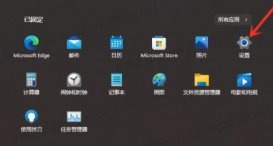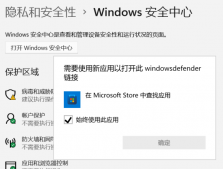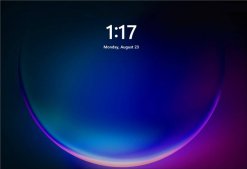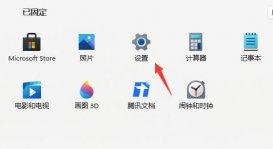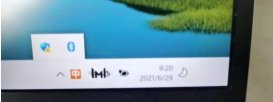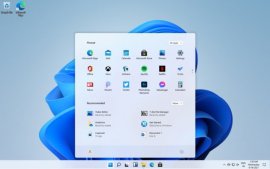日前,微软推出了 Windows 11 SE 系统。这个以云为先的 Windows 版本是为教育客户独特设计的,而且只预装在 Surface Laptop SE 这样的低成本设备上。而且该系统并不面向普通用户开放购买,也无法在设备上自行安装,它确实提供了 Windows 11 的功能和可靠性,并有几个关键的变化。

另外,它的目的是帮助IT管理员的生活更轻松,以便他们可以通过 Microsoft Intune for Education 的几个简单步骤,为学校配置 Windows 11 SE 设备。科技媒体 OnMSFT 编辑近日购买了一台预装该系统的 SurfaceLaptop SE,在详细上手体验之后分享了他的一些观点。
一些说明
虽然 Windows 11 SE 的目标受众是教育群体,但是微软并没有限制普通用户购买 Windows 11 SE 设备。你无法通过微软自己的消费者商店找到这些设备,但你可以通过微软的合作伙伴购买 Windows 11 SE 设备,OnMSFT 编辑的 Surface Laptop SE 就是这样来的。
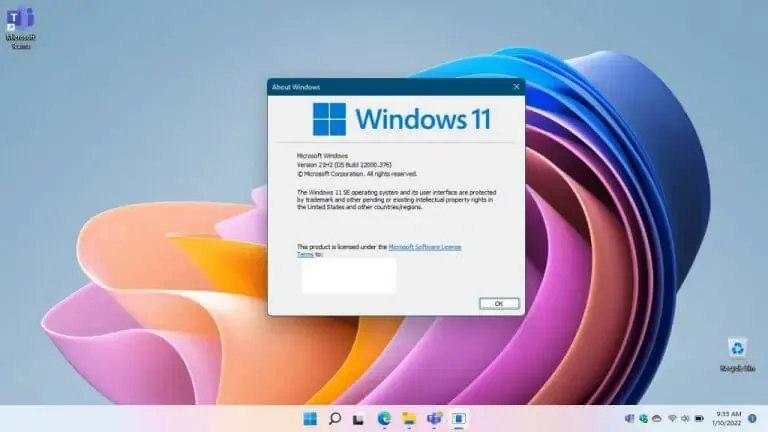
作为消费者走这条路意味着 Windows 11 SE 的行为会有所不同。该操作系统是为教育客户设计的,而不是为普通消费者或个人使用。这些客户使用基于云的工具,如微软Intune,为学生配置Windows 11 SE设备。正是通过这种配置,管理员可以加载经微软批准的 Win32 和微软商店的应用程序供学生使用。
此外,Windows 11 SE 的体验仅限于预装的应用程序,如 Edge、Office、Flipgrid 和 Minecraft for Education。还有一些精选的系统应用,如 Groove、照片、绘画、计算器、新闻和 To Do。
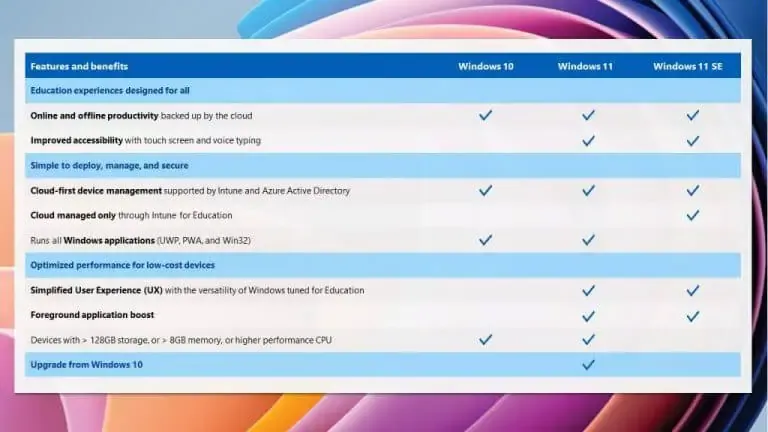
虽然 Windows 11 SE 支持微软批准的 Win32 微软商店应用程序,但你不能通过 Windows 11 SE 本身自行安装这些应用程序。也没有微软商店的应用程序。Intune 是一切的完成方式。你可以看到它与上面其他Windows版本的比较。
然而,在没有配置 Intune 的情况下,只用一个微软账户登录 Windows 11 SE 设备就可以了,但体验会很有限。由于没有 Intune,你将面临应用和管理问题。微软甚至警告说,如果你将Windows 11 SE设备用于个人使用,它可能“限制性太强”。然而,从微软粉丝和消费者的角度来看,正是这些限制使 Windows 11 SE 变得独一无二。
没有 Widgets
无论是否使用 Intune,Windows 11 SE 中适用于所有用户的一个重大变化是省略了 Widget。这是 Windows 11 的标志性功能之一,它让人们快速访问新闻、天气和其他内容。
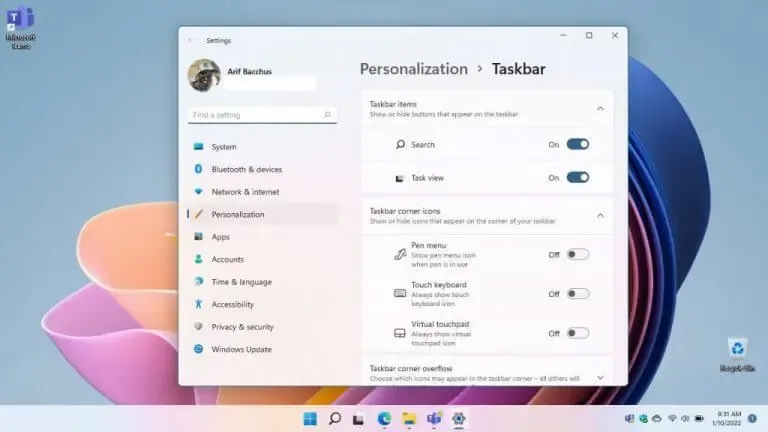
然而,在Windows 11 SE中,微软为教育用户删除了它,以创造一个更无干扰的环境。按 Windows 键+ W 没有任何作用,任务栏上也没有这个图标。甚至任务栏设置中也缺少小工具设置。
文件管理器行为
Windows 11 SE 中的文件资源管理器的行为与 Windows 11 的非常不同。它不是以窗口模式打开,而是默认为全屏打开。这可以让你在屏幕上看到更多的东西,并尽量减少干扰。所有的应用程序也尊重这一行为,默认情况下会全屏加载。这对学生来说是有意义的,因为它可以帮助提高注意力。
Snap 布局的变化
Windows 11 的另一个标志性功能是 Snap 布局。有了这个功能,你可以用六种不同的方式堆叠你的窗口,以提高生产力。但在 Windows 11 SE 中,“Snap布局”只限于两个并排的选项。这为学生减少了复杂性,再次帮助他们集中注意力。
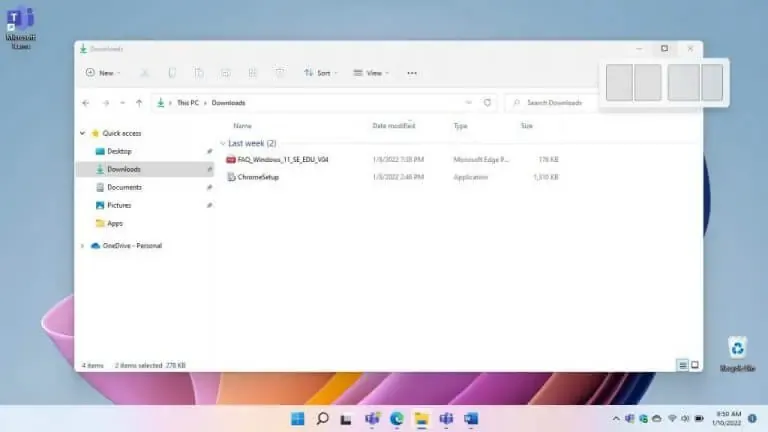
请注意,即使在较大的显示器上,“Snap布局”也只限于两种布局。分辨率的大小并不影响“Snap布局”的限制,而且它看起来已经融入了 Windows 11 SE 本身。
其他系统限制
Windows 11 SE 专注于教育,它将终端用户锁定在 Windows 11 的一些功能之外。我们已经提到缺乏 Microsoft Store,以及安装 Win32 应用程序,但还有更多。例如,你无法进入 Command Prompt(尽管该应用程序已经安装)。此外,你甚至不能进入传统的控制面板。它被列出来了,但点击它会导致一个错误信息。
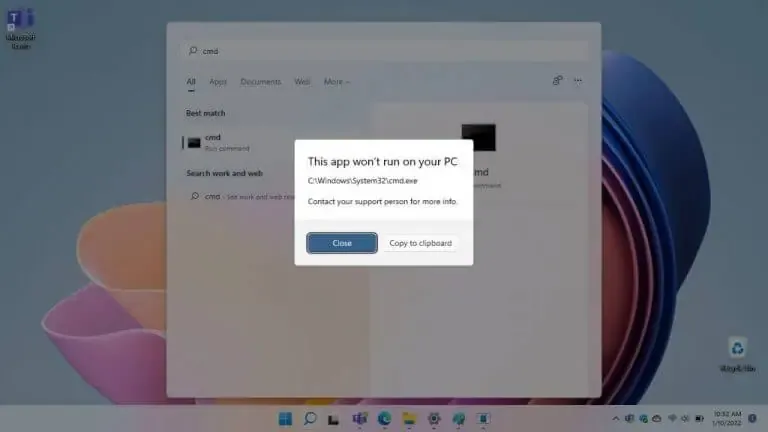
与 Windows 10/11 系统中的 S Mode 不同,Windows 11 SE 系统也不能“升级”到标准的 Windows 11 Pro 或 Home。在一个常见问题中,微软说没有办法从 Windows 11 SE 切换到不同版本的 Windows。
然而,它也表示,如果你想使用 Windows 11 SE 设备作个人用途,你可以购买一个你喜欢的 Windows 版本的许可证,删除所有数据,但要注意的是没有办法回到 Windows 11 SE。
还有关于那些应用程序的限制。虽然IT管理员可以通过 Intune 将 Win32、UWP 和 Microsoft Store 的应用程序加载到 Windows 11 SE 设备上,但也有一些限制。Windows 11 SE 只有 6 种被批准的应用程序类型。
- 内容过滤应用程序
- 测试解决方案
- 辅助性技术
- 课堂沟通应用程序
- 基本的诊断、管理
- 支持性应用程序
任何不属于这些类型的应用程序都不能安装在 Windows 11 SE 上。微软表示,Windows 11 SE 支持一套精心策划的应用程序,这些应用程序是根据教育工作者和IT管理员的反馈意见选择的,并愿意应要求支持新的应用程序。
那么相比较 S Mode,Windows 11 SE 有什么优势?
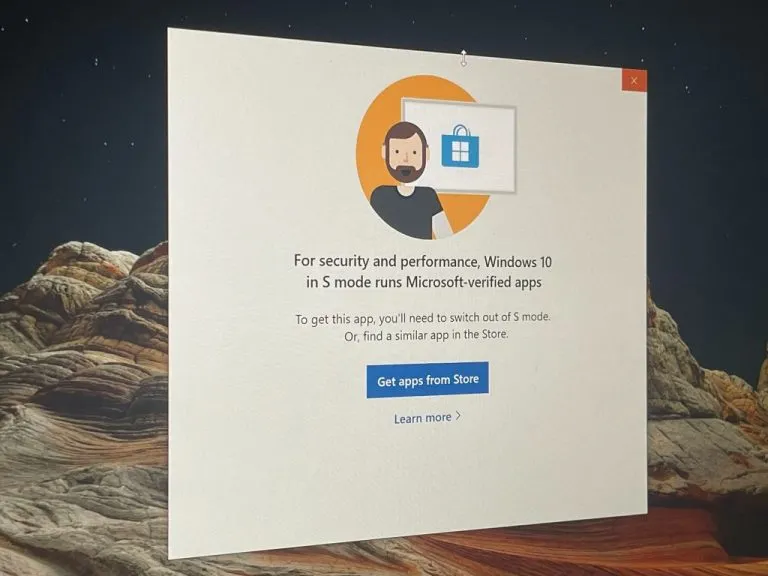
嗯,正如我们到目前为止所说的,Windows 11 SE 有一个更简化的用户界面,没有微软商店,也没有办法切换到常规的 Windows 11。微软还表示,Windows 11 SE 有内置的增强功能来优化低端硬件的性能。
微软表示,Windows 11 SE 是云优先,所以它需要的内存更少,使用的空间比传统的 Windows Pro 更小,所以它可以执行得更快,另一个关键事实是什么?Windows 11 SE 是为机构使用而优化的,但 S Mode 是向消费者提供。
Cloud-first 和 Edge-first
所有这些都说明,Windows 11 SE(以我使用它的方式)感觉像是微软对 Chrome OS 原始版本的改进(它基本上只是一个网络浏览器)。 到目前为止,在 onMSFT 使用 Surface Laptop SE 的时候,它是一个云优先的设备。本地保存的文件(离线时)一旦连接就会同步到 OneDrive。
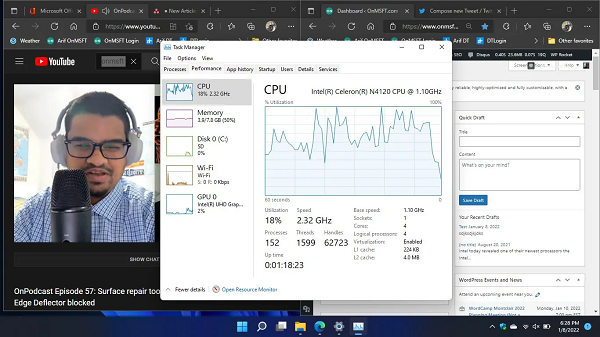
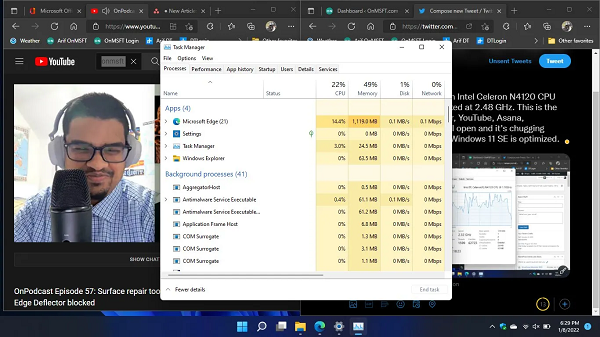
此外,Edge 是 Laptop SE 上的必须使用的,因为没有任何方法可以通过 Intune 安装 Chrome,它是进入网络的关键。哦,说到网络,Edge 甚至还能让我创建PWA,例如 Instagram、Twitter。